
Contenuto
Le brochure sono un modo per pubblicizzare nuovi prodotti e servizi. Un design triplicato è una delle numerose opzioni per i piani disponibili per una brochure. In questo formato, ci sono sei diverse superfici per scrivere un contenuto. Se si desidera creare il proprio modello, utilizzare un programma come Microsoft Word per formattare la brochure con tre pieghe. Word 97 ha una funzionalità di colonna che consente di formattare il documento con tre colonne. Puoi creare il tuo pieghevole pieghevole triplo da questo formato.
indicazioni
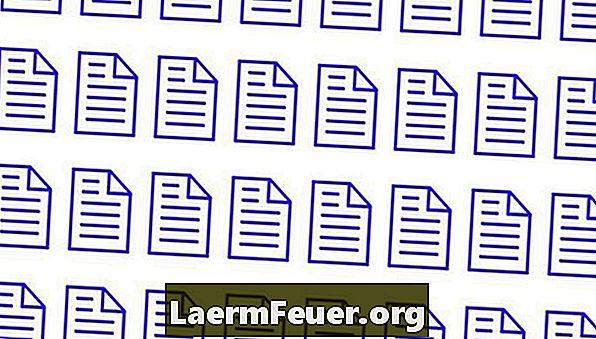
-
Aprire un nuovo documento in Word 97.
-
Fai clic su "Formato" nella barra dei menu in alto tra "Inserisci" e "Strumenti". Un menu verrà visualizzato sullo schermo.
-
Fai clic su "Colonne". Si aprirà una nuova finestra, selezionare la scheda "Impostazioni". Seleziona "Tre".
-
Fai clic su "Uguale larghezza colonna" e fai clic su "OK". Word formatterà il documento in modo che ci siano tre colonne equidistanti.
-
Fai clic su "Inserisci" e seleziona "Interruzione di colonna" per creare la seconda pagina del tuo opuscolo.
-
Digita il testo nelle colonne. Aggiungi foto o clip art, se necessario.
-
Stampa il documento. Piegalo per creare la brochure tripla piegata.